“我不小心刪除了一些我最喜歡的播放列表,我希望它們能恢復,你知道嗎? 如何恢復 Apple Music 播放列表和曲目?”
“我最近買了一部新 iPhone,當我嘗試打開我的 蘋果音樂 帳戶,我注意到我的 Apple Music 播放列表不見了,你能告訴我如何恢復丟失的 Apple Music 歌曲嗎?”
上述擔憂或問題是否與您現在遇到的類似? 您是否還在尋找恢復您認為已消失或丟失的 Apple Music 曲目的方法? 或者您之前是否不小心刪除了一些播放列表,或者即使您打算這樣做,但現在感覺改變了主意?
我們得到了你的支持。 我們在這里為您提供幫助。 當您跳到本文的第二部分時,我們將詳細討論有關如何恢復 Apple Music 的過程。
內容指南 第 1 部分。 我可以恢復我的 Apple Music 嗎? 第 2 部分。如何恢復 Apple Music Library? 第 3 部分。 獎勵:如何永遠保留 Apple Music 歌曲?部分4。 結論
您必須知道 Apple Music 應用程序能夠讓您保存想要下載的曲目甚至視頻。 但是一旦您退出登錄,所有下載的媒體文件都將丟失 iTunes 或 Apple 帳戶(然後嘗試再次登錄)或在新設備上設置您的帳戶。 發生這種情況是因為默認情況下未啟用 iCloud 音樂庫。
此外,另一個可能導致 Apple Music 曲目消失的情況是試用期(三個月)結束時,或者您當然取消了 Apple Music 訂閱(未在 30 天的規定時間內續訂)。
那麼,Apple Music 歌曲消失後,還能恢復它們嗎? 嗯,你很幸運,因為這個問題的答案是“是”。 您只需知道如何正確恢復 Apple Music 曲目和播放列表即可繼續。 這就是我們將在本文第二部分解決的問題。
我們才剛剛開始,所以不要離開,了解如何輕鬆恢復 Apple Music 曲目。
正如所承諾的,在本節中,您將了解如何輕鬆恢復 Apple Music 曲目。如果您使用的是 iPhone、iPad、Mac 電腦或 Win陶氏個人電腦。我們將討論本文這一部分的步驟。
如果您使用的是 iPhone 或 iPad 等方便的設備,您可以按照以下步驟最終恢復在您不注意的情況下消失或丟失的 Apple Music 曲目。
第1步。 在您方便的設備上,繼續尋找“設置”圖標。 勾選它,然後向下滾動,直到看到“音樂”菜單。
第2步。 勾選“音樂”圖標後,您必須啟用“iCloud 音樂庫”。 它旁邊有一個滑塊。 切換此滑塊以將其打開。 綠色表示該過程已成功。
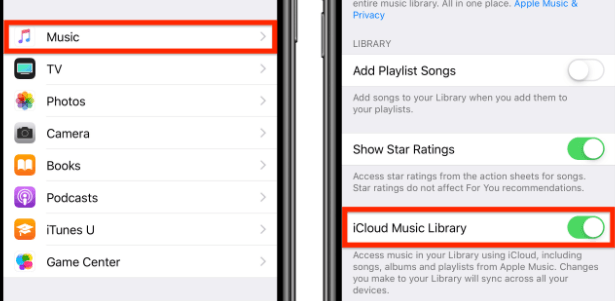
請注意,Apple Music 歌曲可能需要幾分鐘才能恢復並再次顯示在“音樂”應用程序中。
如果您在 Mac PC 上遇到此問題。 這是輕鬆恢復 Apple Music 曲目的方法。
第1步。 在 Mac PC 上,打開 iTunes 應用程序。
第2步。 勾選您將立即在屏幕頂部區域看到的“iTunes”按鈕。 之後,單擊“首選項”。
第 3 步。 在“常規”選項卡中,您會立即看到“iCloud 音樂庫”旁邊有一個複選框,確保 iCloud 音樂庫已打開。

再次等待一段時間,直到媒體文件或曲目重新出現在您的 iTunes 應用程序中。
如果您使用的是 Windows PC,這裡是如何恢復Apple Music的過程。
步驟1。 在你的 WinWindows PC,啟動並開啟 iTunes 應用程式。
第2步。 從屏幕頂部的菜單欄中,選擇“編輯”,然後選擇“首選項”按鈕。
步驟#3。 與之前的過程(在 Mac 上)相同,只需勾選“常規”選項卡,然後選擇“iCloud 音樂庫”即可將其打開。 您必須注意,如果您尚未訂閱 Apple Music 或 iTunes Match,則不會出現此選項。
第四步。 最後,單擊“確定”按鈕。
現在,閱讀本節後,您肯定已經知道如何恢復 Apple Music。 當您閱讀本文的第三部分時,您將了解如何永久保留任何您喜愛的 Apple 歌曲。 通過使用將在下一部分中介紹的工具,您將無需擔心 Apple Music 應用程序的任何其他問題。
對於某些人來說,保留您最喜愛的 Apple Music 曲目可能會很困難,因為 Apple Music 歌曲受到 Apple FairPlay 的 DRM 保護的保護。 您不能在任何未經授權的設備上下載、保存、傳輸或播放曲目。
借助於此 DumpMedia Apple Music 音樂轉檔器,你可以 刪除 DRM 加密。 它可以支持將 Apple Music 曲目轉換為您想要的任何輸出格式(因為它支持很多輸出格式),最後, 讓他們下載 到您的個人電腦。
它的處理速度(轉換和下載)速度快,比普通應用程式快 10 倍。文件的品質不會受到威脅,並且會保持在最佳狀態 100% 等級。除此之外,ID標籤也會保留。
如果您喜歡聽有聲讀物轉換器,您還可以使用此專業應用程序來轉換您擁有的有聲讀物文件。 這個應用程序也很容易使用,並且有一個人人都可以輕鬆理解的界面。 關於安裝要求,您必須檢查和完成的只有幾件事。
為了讓您預覽,我們還列出了您必須遵循的步驟,以便您永遠保留您最喜歡的 Apple 歌曲。
這是它的完成方式。
第1步。 按照安裝程序(完成安裝需求)然後啟動應用程序。 選擇您要轉換和下載的 Apple Music 歌曲。

第2步。 在這一步中,您現在可以選擇要使用的輸出格式。 此外,在輸出設置方面,您可以按照自己的意願對其進行自定義。 除此之外,您還可以輸入輸出路徑,以便在轉換過程後輕鬆定位轉換後的文件所在的位置。

第 3 步。 這種文件轉換只需幾分鐘,轉換後的文件將立即可用。 除了轉換之外,該應用程序還將刪除 DRM 加密。

就這麼簡單,您可以將非 DRM 和轉換後的 Apple Music 歌曲保存在您的 PC 上。 您可以將歌曲傳輸到任何設備,甚至可以在您想要的任何媒體播放器上播放它們。
最後,您現在知道如何輕鬆恢復 Apple Music。 只需按照本文第二部分所述的所有程序進行操作,您就可以立即完成。 此外,為了避免在通過 Apple Music 應用進行流式傳輸時遇到任何問題,您可以將喜歡的所有曲目和播放列表下載到 PC 並離線播放。 通過諸如此類的應用程序的幫助來執行此操作 DumpMedia 蘋果音樂轉換器。
